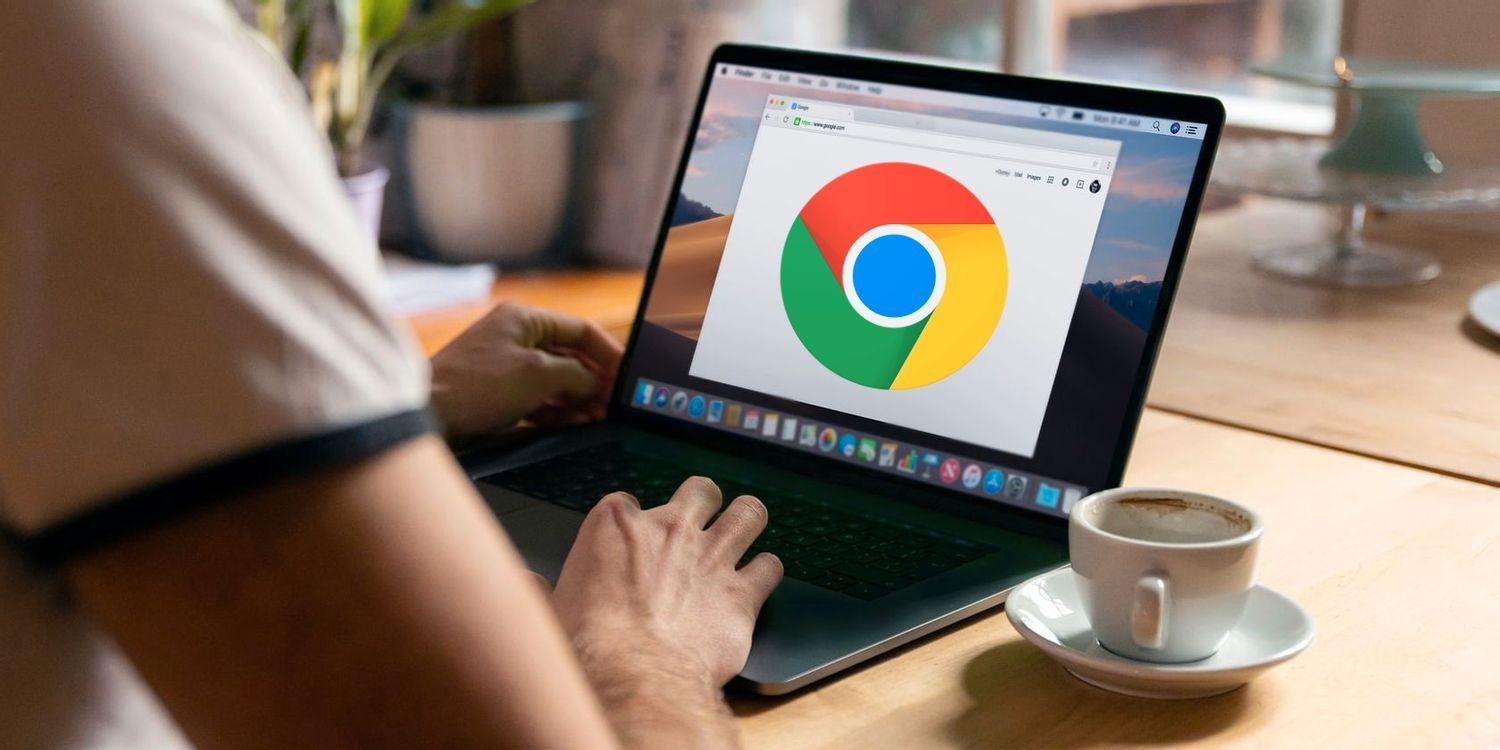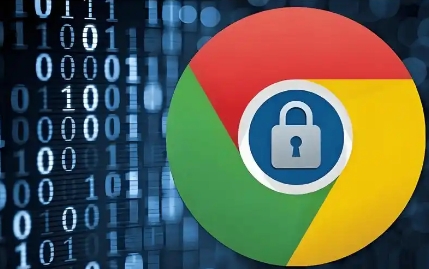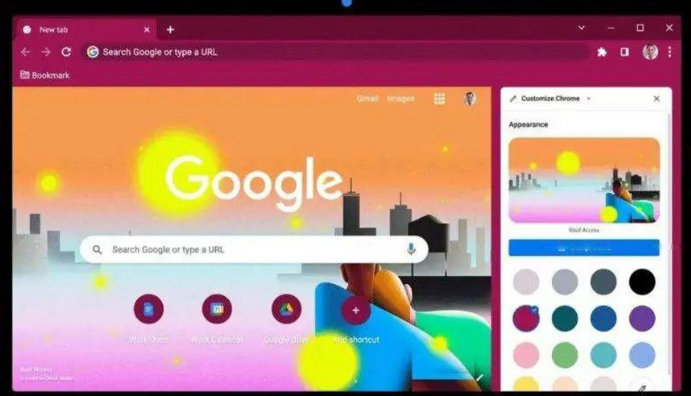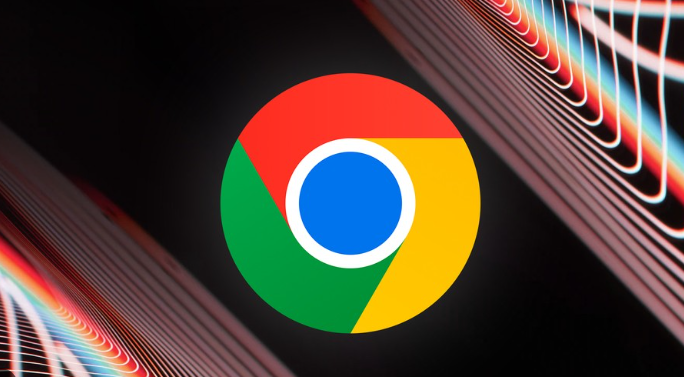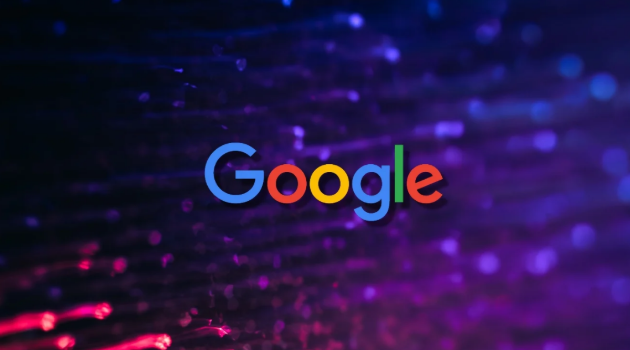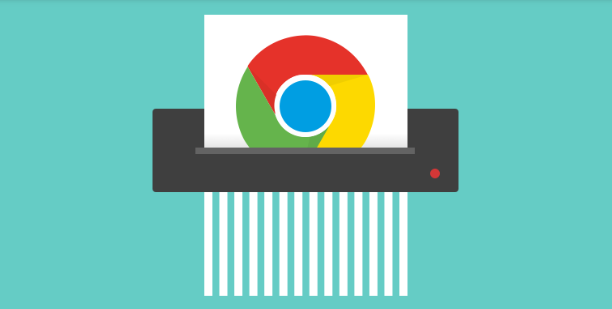以下是谷歌浏览器插件自动填充密码功能的实现步骤:
1. 准备工作:确保已安装Node.js和Chrome浏览器,并熟悉基本的前端开发知识。
2. 创建插件项目:创建一个文件夹作为插件项目根目录,在其中创建`manifest.json`文件,定义插件的基本信息、权限和背景脚本等。例如,指定插件名称、版本、描述,以及申请对存储和身份验证状态的权限。
3. 编写背景脚本:在项目中创建`background.js`文件,该脚本负责处理密码的存储、获取和自动填充逻辑。使用Chrome扩展API中的`chrome.storage`来存储和管理密码数据,通过监听浏览器的页面加载事件或表单焦点事件,判断何时进行密码填充。
4. 创建用户界面:若需要提供用户操作界面,如设置选项页面,可创建`options.`和`options.js`文件。在`options.`中设计界面元素,如输入框用于添加或修改密码,按钮用于保存设置等;在`options.js`中处理用户的操作事件,将输入的密码信息存储到`chrome.storage`中。
5. 处理密码填充逻辑:在背景脚本中,根据当前页面的URL或其他特征,从`chrome.storage`中获取对应的密码,并使用DOM操作将密码填充到相应的表单字段中。例如,通过查询选择器找到用户名和密码输入框,然后设置其值。
6. 测试与调试:在Chrome浏览器中打开“扩展程序”页面(可通过地址栏输入`chrome://extensions/`访问),启用“开发者模式”,点击“加载已解压的扩展程序”,选择插件项目文件夹进行加载。然后访问各种需要登录的网站,测试插件的自动填充功能是否正常工作,若有问题,可查看浏览器控制台输出的错误信息进行调试。
7. 发布与分发:若插件开发完成且经过充分测试,可将插件打包成`.crx`文件,然后提交到Chrome网上应用店进行审核和发布,或者通过其他渠道分享给其他用户使用。